プログレスバー
プログレスバーはユーザーに処理の進行状況を知らせるのに使用します。
プログレスバーはツールボックスの初期状態にはないので、追加する必要があります。
進行度合いは、ProgressBarのValueプロパティに進行のパーセントを設定します。
実行中にキャンセルするにはループ中にDoEvents関数を配置しないと、反応できません。
プログレスバーはツールボックスの初期状態にはないので、追加する必要があります。
進行度合いは、ProgressBarのValueプロパティに進行のパーセントを設定します。
実行中にキャンセルするにはループ中にDoEvents関数を配置しないと、反応できません。
Homeに戻る > ExcelコントロールTipsへ
実行画面
プログレスバーを追加します。メニューのツールで、「その他のコントロール」をクリックします。
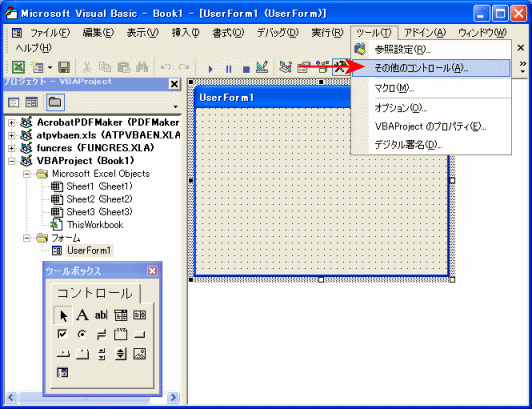
コントロールの追加ダイアログが表示されるので、Microsoft ProgressBar Control Version6.0のチェックをONにします。
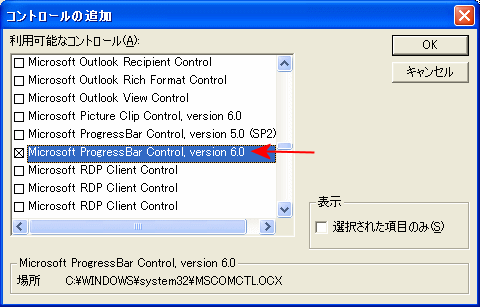
ツールボックスにプログレスバーコントロールが追加されるので、ユーザーフォームに配置します。
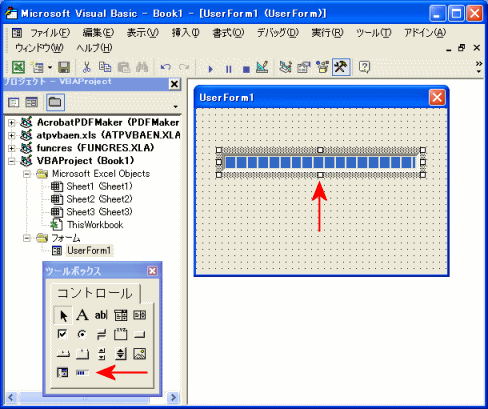
プログレスバーを使用中のユーザーフォームです。
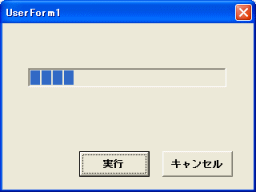
実行VBAコード
Option Explicit
Private bcancel As Boolean
'タイマー開始
Private Sub ExTimerStart(ltim As Long)
Dim ln As Long
Dim sttime As Long
sttime = Timer
Do
'経過時間を算出
ln = Timer - sttime
If ln >= ltim Then
Exit Do
End If
DoEvents
Loop
End Sub
Private Sub CommandButton1_Click()
Dim nmax As Long
Dim i As Long
Dim j As Long
'プログレスバーの最高値
nmax = UserForm1.ProgressBar1.Max
bcancel = False
For i = 1 To nmax
'プログレスバーを進める
UserForm1.ProgressBar1.Value = i / nmax * 100
If bcancel Then
'キャンセルされた
Exit For
End If
DoEvents
'1秒タイマー
ExTimerStart 1
Next
End Sub
Private Sub CommandButton2_Click()
'キャンセル
bcancel = True
End Sub
Private bcancel As Boolean
'タイマー開始
Private Sub ExTimerStart(ltim As Long)
Dim ln As Long
Dim sttime As Long
sttime = Timer
Do
'経過時間を算出
ln = Timer - sttime
If ln >= ltim Then
Exit Do
End If
DoEvents
Loop
End Sub
Private Sub CommandButton1_Click()
Dim nmax As Long
Dim i As Long
Dim j As Long
'プログレスバーの最高値
nmax = UserForm1.ProgressBar1.Max
bcancel = False
For i = 1 To nmax
'プログレスバーを進める
UserForm1.ProgressBar1.Value = i / nmax * 100
If bcancel Then
'キャンセルされた
Exit For
End If
DoEvents
'1秒タイマー
ExTimerStart 1
Next
End Sub
Private Sub CommandButton2_Click()
'キャンセル
bcancel = True
End Sub
Homeに戻る > ExcelコントロールTipsへ
■■■
このサイトの内容を利用して発生した、いかなる問題にも一切責任は負いませんのでご了承下さい
■■■
当ホームページに掲載されているあらゆる内容の無許可転載・転用を禁止します
Copyright (c) Excel-Excel ! All rights reserved